Bagaimana Cara Migrasi Situs WordPress Gratis Menggunakan Plugin Duplikator?
Diterbitkan: 2015-05-01Proses migrasi situs WordPr ess ke domain, hosting, subdomain, atau direktori lain menghadirkan tugas yang menakutkan bagi banyak pengguna. Saran pada Codex, meskipun komprehensif, memberi Anda banyak opsi dan tidak menjelaskan prosesnya secara sederhana dan dengan cara yang dapat dipahami oleh pengguna biasa.
Membuat salinan situs web WordPress, lalu menginstalnya di lokasi lain mungkin terdengar seperti tugas yang rumit. Namun, tidak semuanya menakutkan. Ada beberapa alat (plugin) hebat yang tersedia yang membuat pekerjaan jauh lebih mudah daripada yang Anda bayangkan.
Baik Anda ingin memindahkan situs WordPress ke host web baru, mentransfer situs ke domain baru, menerapkan template dengan semua plugin, setelan, dan tema Anda, atau membuat instance lokal situs web Anda untuk dikerjakan tanpa mengganggu situs langsung, Duplikator Plugin WordPress adalah pilihan gratis terbaik Anda.
Mengapa Migrasi Situs WordPress Dengan Plugin Duplikator?
Masalah paling umum yang mungkin Anda temui saat memigrasikan situs WordPress adalah kesalahan impor dan ekspor basis data, kesalahan jalur file, kesalahan izin, dan potensi hambatan lainnya.
Ini juga membutuhkan banyak waktu untuk menyiapkan situs baru, termasuk plugin dan memastikan semuanya berfungsi dengan benar.
Menjadi lebih mudah untuk mengkloning situs WordPress setelah Anda melakukan beberapa. Ini adalah tugas yang membutuhkan konsentrasi penuh dan beberapa jam waktu Anda.
Di sinilah plugin Duplikator berguna . Daripada harus menjalankan daftar periksa semua yang perlu Anda lakukan untuk memindahkan situs web/blog WordPress Anda secara manual, plugin Duplicator akan melakukan segalanya untuk Anda.
Itu akan menghasilkan beberapa langkah cepat dan mudah yang mengurangi jumlah waktu untuk menyelesaikan proses.
Duplikator memberi administrator WordPress kemampuan untuk bermigrasi, memindahkan, menyalin, atau mengkloning situs dari satu lokasi ke lokasi lain. Plugin ini juga berfungsi sebagai utilitas cadangan sederhana .
Plugin Duplicator mendukung penggantian string serial dan base64. Jika Anda perlu memindahkan atau mencadangkan WordPress, plugin ini dapat membantu menyederhanakan proses dan membuatnya jauh lebih mudah.
Anda tidak perlu khawatir untuk mencadangkan database, gambar, plugin, dan memindahkan semuanya secara terpisah. Duplikator menangani semua ini untuk Anda. Yang terbaik dari semuanya, plugin ini gratis! Jika Anda membutuhkan lebih banyak opsi, Anda dapat memeriksa versi berbayar . Pilihan bagus lainnya untuk memigrasi database adalah plugin WP Migrate DB Pro.
Apa yang dilakukan plugin Duplikator:
- Memindahkan seluruh instalasi WordPress – Cara hebat untuk memindahkan WordPress tanpa menginstal, mengonfigurasi, dan menyesuaikan semuanya lagi.
- Pindahkan pengguna WordPress – Anda dapat memasukkan seluruh basis pengguna seperti profil, kata sandi, dan semuanya tanpa harus membuatnya kembali.
- Pindahkan plugin WordPress – Semua plugin akan mengikutinya. Tidak perlu menginstal lagi plugin demi plugin.
- Pindahkan tema WordPress – Karena tema adalah bagian dari instalasi, semuanya juga ikut.
- Pindahkan database WordPress – Anda tidak perlu melakukan banyak masalah phpMyAdmin untuk mewujudkannya.
Bagaimana Proses Plugin Duplikator Terlihat?
Duplikator membuat paket situs Anda dengan database MySQL dan file Zip yang berisi semua unggahan Anda, termasuk gambar.
Ini memberi Anda dua file untuk diunduh. File installer.php dan file zip. Anda kemudian mengunggah file-file ini di mana saja melalui FTP (atau di localhost Anda), jalankan skrip penginstal, dan plugin akan secara otomatis menginstal WordPress, menggandakan database Anda, dan mengunggah semua file.
Apa yang akan Anda tinggalkan adalah duplikat yang tepat dari situs lama Anda, bekerja dengan sempurna di server baru. Duplikator tidak menyinkronkan dua database. Untuk menjaga agar dua lokasi tetap sinkron, Anda harus mengulangi prosesnya secara manual.
Tidak persis batasan tergantung pada apa yang Anda cari, tetapi sesuatu yang perlu diingat.
Untuk proses ringkasan:
- Instal plugin Duplikator – Pertama, Anda perlu menginstal dan mengaktifkan plugin.
- Buat dan unduh paket arsip – Buat paket seluruh situs Anda dan file installer.php yang akan menjalankan pembongkaran.
- File paket FTP ke lokasi baru – Menggunakan FTP atau metode transfer file lainnya, unggah paket arsip zip WordPress Anda dan file installer.php ke direktori tempat Anda ingin menginstal WordPress.
- Jalankan installer.php. Buka browser dan telusuri ke URL lengkap installer.php tempat Anda mengunggahnya. Kemudian ikuti saja langkah-langkah di layar.
Bagaimana Cara Migrasi Situs WordPress Gratis Menggunakan Duplikator?
Duplikator dapat diinstal langsung dari dasbor situs WordPress. Di bawah opsi Plugin di dasbor Anda, klik tombol "Tambah Baru" dan kemudian cari "duplikator".
Itu harus menjadi hasil pertama tetapi periksa kembali apakah itu ditulis oleh LifeInTheGrid. Klik “Install Now”: Setelah mengaktifkan plugin , Anda akan mendapatkan opsi navigasi baru di menu dashboard WordPress Anda yang bernama “Duplicator”.
Pilih ini dan Anda akan masuk ke layar pengaturan utama dengan pesan bahwa Anda belum membuat paket apa pun.
Klik tab "Buat Baru". Ini akan membawa Anda ke wizard pembuatan paket. Nama akan diisi sebelumnya (Anda dapat mengubahnya jika diinginkan). Anda memiliki opsi untuk membuat beberapa catatan tentang paket dan ada opsi lebih lanjut di bawah Arsip dan Penginstal.
Di bawah bagian Arsip , ada kotak tarik-turun untuk mengaktifkan filter file. Anda tidak perlu mengaktifkan filter file atau database kecuali jika Anda ingin mengecualikan sesuatu dari cadangan situs Anda.
Bagian penginstal adalah untuk memasukkan detail tentang server tempat Anda akan memindahkan situs WordPress Anda. Anda dapat mengisi ini sekarang atau Anda dapat membiarkannya sampai langkah instalasi.
Saya lebih suka membiarkan bidang ini kosong untuk memiliki paket cadangan bersih yang dapat diinstal di mana saja (walaupun mungkin untuk mengubah detailnya nanti jadi ini bukan masalah jika Anda mengisinya).
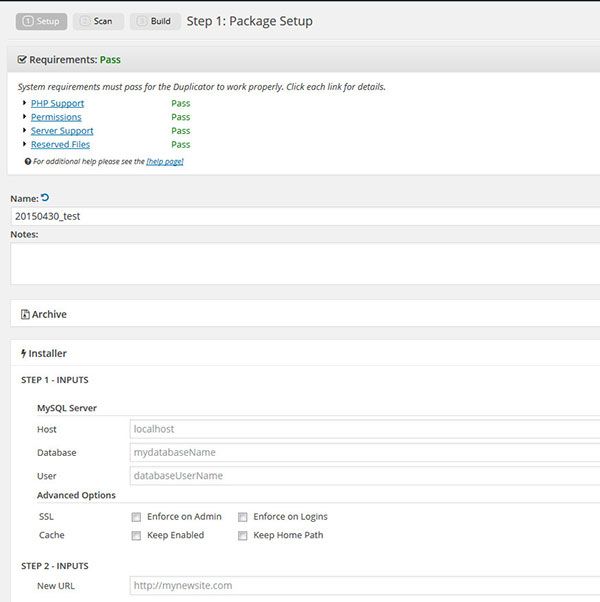
Setelah itu klik tombol “Next” dan proses scan akan dimulai. Plugin akan memindai server, file, dan database untuk mendeteksi kemungkinan masalah.
Tidak semua pemeriksaan wajib lulus untuk membangun paket, tetapi ada baiknya untuk menyadarinya karena dapat menyebabkan masalah dalam beberapa kasus. Ini bisa memakan waktu beberapa detik atau beberapa menit. Tergantung seberapa besar situs Anda.
Sebelum paket dapat dibuat , ada beberapa persyaratan yang harus dipenuhi. Mudah-mudahan Anda akan memiliki "lulus" dalam hal ini.
Jika tidak, Anda dapat memperluas kotak untuk mencari tahu di mana masalahnya. Jika salah satu persyaratan gagal, Anda dapat mengklik tautan untuk informasi lebih lanjut tentang cara mengatasi masalah tersebut.
Beberapa masalah umum yang mungkin dapat Anda atasi sendiri, tetapi dalam kasus lain, Anda mungkin harus menghubungi penyedia hosting untuk membuat perubahan untuk Anda.
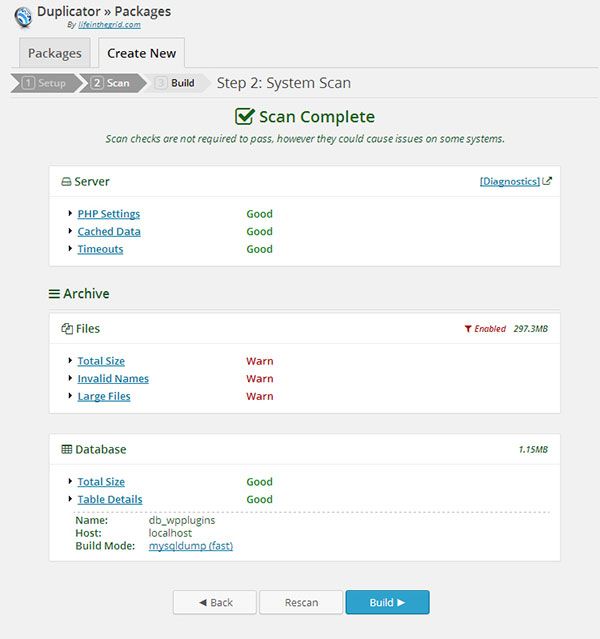
Memiliki situs yang sangat besar atau file besar seperti file video mungkin akan menampilkan peringatan karena dapat menyebabkan time-out. Jika ini masalahnya, Anda mungkin ingin kembali dan menggunakan opsi filter untuk mengecualikan file tersebut dari paket.
Ini juga merupakan ide yang baik untuk membersihkan database sebelum Anda mengekspor paket. Jangan terlalu khawatir tentang mendapatkan peringatan karena sering kali tidak akan menimbulkan masalah. Tetapi informasi tersebut dapat membantu Anda menyelesaikan masalah jika Anda mendapatkan kesalahan selama pembuatan paket.

Setelah mengklik build , plugin Duplikator akan mulai mencadangkan seluruh situs Anda termasuk semua tema plugin, halaman, postingan, dan media ke satu file.
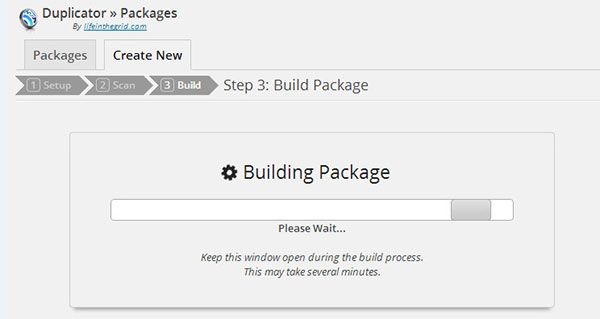
Setelah build selesai, Anda akan disajikan dengan tombol unduh untuk penginstal (file PHP) dan arsip yang baru saja Anda buat sebagai file zip. Paket sekarang akan terdaftar kembali pada tab paket dengan informasi tanggal dan ukuran, yang berguna untuk tujuan pencadangan.
Jika Anda hanya ingin membuat cadangan situs Anda, pekerjaan Anda selesai! Jika Anda ingin memindahkan situs Anda ke server lain, baca terus.
Langkah selanjutnya adalah menghubungkan ke server baru tempat Anda ingin memindahkan situs dan mengunggah installer.php dan file zip arsip Anda ke direktori tempat Anda ingin menginstal situs. Anda tidak perlu menginstal WordPress di server baru. server.
Plugin tidak menangani untuk Anda menyiapkan database baru . Anda harus melakukannya secara manual. Proses untuk melakukan ini akan tergantung pada host web Anda, jadi lihat dokumentasi mereka untuk panduan.
Jika penyedia hosting Anda menggunakan cPanel (setiap perusahaan hosting yang baik menggunakan cPanel – periksa pro dan kontra cPanel), klik tautan ini dan lihat petunjuk untuk menyiapkan basis data Anda.
Pastikan untuk menuliskan informasi basis data seperti nama pengguna, kata sandi, dan nama basis data karena Anda akan membutuhkannya. Sekarang saatnya menjalankan penginstal situs .
Akses skrip penginstal di browser web Anda dari mana pun Anda menyalinnya. Misalnya Anda akan melihat layar seperti di bawah ini. Isi kolom dengan informasi untuk database yang baru saja Anda siapkan.
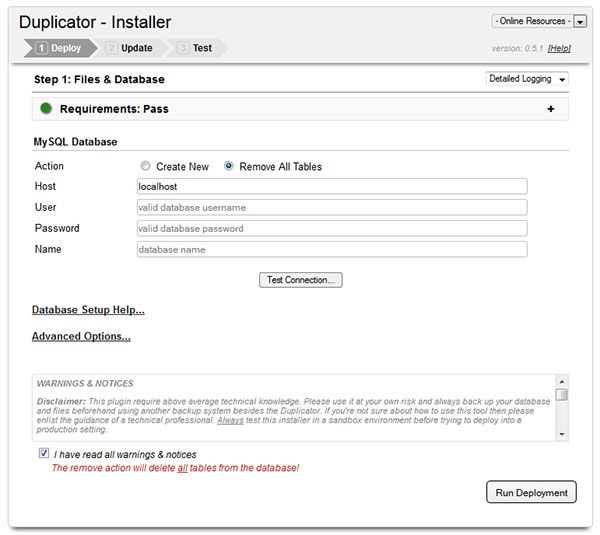
Disarankan untuk menekan tombol “Test Connection” untuk memeriksa apakah skrip dapat terhubung ke database. Jika informasi yang diperlukan dimasukkan dengan benar, Anda akan mendapatkan kotak pop-up yang memberi tahu Anda bahwa server ditemukan dan skrip berhasil terhubung ke database.
Jika Anda gagal untuk salah satu dari ini, ikuti saran di bawah "masalah koneksi umum" atau hubungi penyedia hosting Anda untuk mendapatkan bantuan. Sebelum melanjutkan, Anda perlu mencentang kotak untuk mengatakan bahwa Anda telah membaca semua peringatan dan pemberitahuan, lalu klik "Jalankan Penerapan".
Anda akan mendapatkan peringatan yang mengingatkan Anda bahwa semua data yang ada di database akan ditimpa (jadi periksa kembali Anda telah memasukkan nama database baru Anda dan bukan yang sudah ada!).
Jika Anda mendapatkan kesalahan , coba unggah kembali file arsip Anda untuk berjaga-jaga jika file tersebut rusak selama transfer file.
Setelah instalasi, Anda akan disajikan dengan halaman yang menunjukkan pengaturan Path dan URL lama dan baru untuk situs Anda. Anda memiliki kesempatan untuk mengubah judul halaman Anda di sini dan membuat pengguna admin baru jika Anda mau.
Jika Anda memiliki masalah dengan plugin tertentu saat menyalin situs WordPress, Anda dapat menonaktifkannya dari bagian opsi lanjutan. Anda kemudian dapat menekan tombol "Jalankan Pembaruan" untuk memperbarui database dan menyelesaikan instalasi situs.
Layar terakhir menampilkan laporan penginstalan dengan kesalahan dan peringatan apa pun dan beberapa langkah yang harus Anda selesaikan sebelum menggunakan situs baru Anda.
Mengklik Simpan Permalinks akan membawa Anda langsung ke dasbor WordPress situs baru Anda. Anda mungkin harus masuk (menggunakan nama pengguna dan kata sandi admin asli Anda atau yang baru yang Anda atur di layar sebelumnya).
Pilih struktur tautan permanen yang ingin Anda gunakan dan simpan pengaturannya. Anda juga akan mendapatkan peringatan di bagian atas layar bahwa file instal masih berada di dalam direktori WordPress dan ini dapat menimbulkan risiko keamanan.
Jika Anda mendapatkan pesan kesalahan bahwa file tidak berhasil dihapus, Anda dapat menghapusnya secara manual menggunakan program FTP Anda.
Anda kemudian dapat melanjutkan dan memeriksa situs Anda dari ujung depan untuk melihat apakah semuanya berfungsi sebagaimana dimaksud. Terkadang satu atau dua plugin mungkin perlu diinstal ulang tetapi sebaliknya, Anda harus memiliki salinan persis dari situs asli Anda.
Selamat! Anda telah berhasil memigrasikan situs WordPress secara gratis. Ancam diri Anda dengan sesuatu yang baik, Anda telah mendapatkannya!
Opsi Lain untuk Mengkloning Situs WordPress
Sementara plugin Duplikator gratis dan populer menyelesaikan pekerjaan dengan sedikit usaha dari Anda, beberapa pengguna mungkin lebih suka pendekatan yang berbeda dalam menyalin situs WordPress. Jika Anda termasuk dalam kategori itu, berikut adalah beberapa opsi lain yang mungkin menarik bagi Anda.
KelolaWP
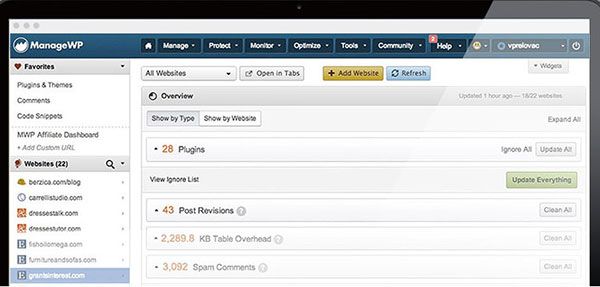
ManageWP adalah layanan yang memungkinkan Anda untuk mengelola beberapa situs WordPress dari satu lokasi pusat. Melalui fitur layanan ini Anda dapat menginstal tema, mengaktifkan plugin, dan bahkan mempublikasikan konten dari jarak jauh di situs yang Anda kontrol, semuanya dari satu dasbor.
Fitur lain dari ManageWP adalah memungkinkan Anda dengan cepat mengkloning situs web WordPress dan kemudian menyebarkannya dengan cepat ke tempat lain.
Ini dapat digunakan untuk memindahkan situs web Anda ke server baru, menyebarkan templat situs web yang berisi semua pengaturan dan plugin favorit Anda, atau sekadar membuat salinan untuk pekerjaan pengujian dan pengembangan.
Anda masih perlu membuat database untuk instance baru WordPress ini jika belum ada. Namun, dokumentasi ManageWP membahas bagaimana menyelesaikan tugas ini dalam panduan mereka untuk migrasi situs WordPress.
Ini adalah fitur premium ManageWP sehingga Anda perlu memutakhirkan dari versi gratis untuk menggunakan alat kloning dan migrasi.
klon
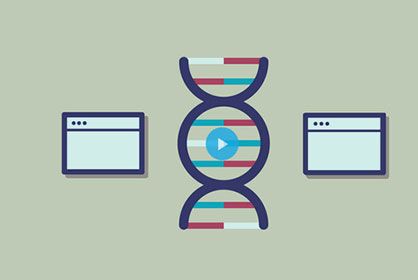
Cloner adalah opsi lain untuk memigrasikan situs WordPress. Itu telah dibangun untuk menduplikasi situs di jaringan multisite . Plugin premium dari WPMUdev ini memungkinkan Anda untuk menyalin semua, atau sebagian dari situs web, dan menyebarkannya ke situs lain di jaringan Anda.
Plugin bahkan dapat menyalin hanya pengguna di satu situs dan kemudian menambahkannya ke situs lain di tempat lain di jaringan. Jika Anda bekerja dengan multisite dan menginginkan alat duplikasi yang benar-benar dapat mengurangi beban kerja Anda, Cloner layak untuk dicoba.
BackupBuddy
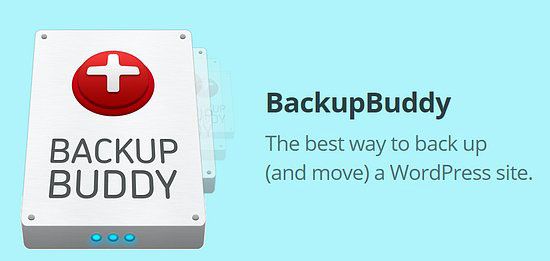
BackupBuddy adalah layanan backup WordPress premium dari iThemes. Tujuan utamanya adalah mencadangkan situs web Anda, jadi Anda tidak perlu khawatir untuk melakukannya.
Namun, layanan ini memiliki kegunaan lain, yaitu memindahkan situs WordPress ke lokasi lain . Ini dapat mencakup pindah ke domain dan host web baru, atau membuat versi lokal untuk dikerjakan secara terpisah dari versi situs web Anda yang langsung dan menghadap pengunjung.
Membeli BackupBuddy hanya untuk menggunakan alat migrasi situs tidak layak. Beli untuk mendapatkan akses ke banyak fitur berguna yang membuat seluruh paket layak untuk diinvestasikan.
Jika Anda belum menerapkan solusi pencadangan WordPress untuk situs Anda, dan Anda juga mencari alat untuk mengkloning situs web Anda, maka BackupBuddy adalah pilihan tepat yang akan membunuh dua burung dengan satu batu. Untuk info lebih lanjut tentang itu, Anda dapat memeriksa ulasan BackupBuddy saya.
Migrasi Situs Web WordPress Kesimpulan
Seperti yang Anda lihat, ada beberapa opsi gratis dan premium hebat yang membuatnya jauh lebih mudah untuk memigrasikan situs web WordPress (duplikat). Setelah Anda membuat salinannya, Anda dapat menyebarkannya ke tempat lain. Migrasikan situs ke server, domain, atau instal yang berbeda secara lokal.
Jika Anda memiliki pertanyaan tentang migrasi situs WordPress menggunakan plugin Duplicator, atau saran dan cara lain untuk menyelesaikan tugas ini, beri tahu saya di komentar di bawah.
